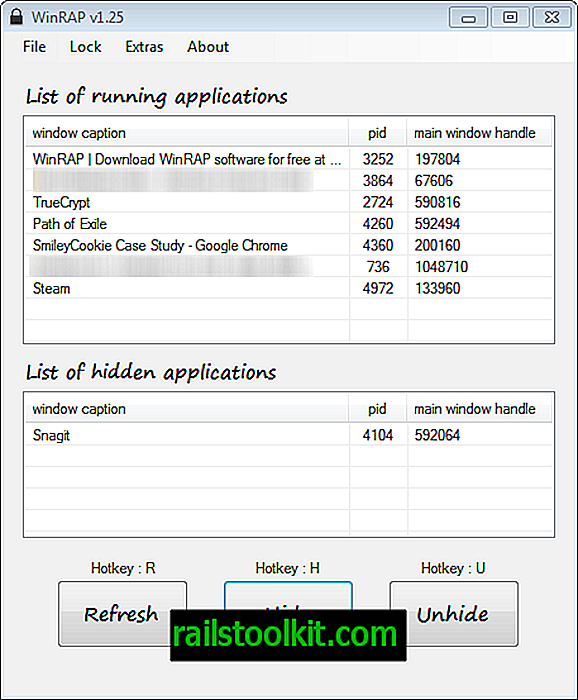Ko sem delal v tehnični podpori, sem naletel na veliko strank, ki o računalniku, ki ga uporabljajo, niso vedele nič.
Običajno je trajalo nekaj časa, da smo ugotovili, kateri operacijski sistem in spletni brskalnik uporabljata. Če bi jih takoj vprašali, vam običajno povedo Windows, ne pa tudi različice operacijskega sistema.
Na situacijo Windows 8 me nekoliko spominja. Ali lahko ugotovite, ali uporabljate Windows 8, Windows 8.1 ali Windows 8.1 Update 1?
Če poznate ukaz ver ali winver, lahko takoj ugotovite razliko med sistemoma Windows 8 in Windows 8.1.
Ukaz ver prikaže Microsoft Windows [Različica 6.3.9200], če uporabljate Windows 8 ali Microsoft Windows [Različica 6.3.9600], če uporabljate Windows 8.1. Winver stori enako, vendar podatke prikaže v novem oknu na zaslonu namesto v oknu ukazne vrstice, v katerem ste vodili ukaz.
Težava je v tem, da imata Windows 8.1 in Windows 8.1 Update 1 isto različico, tako da ni mogoče določiti, katero različico uporabljate z dvema ukazoma.

Kako lahko torej ugotovite, ali imate nameščen sistem Windows 8.1 ali posodobitev sistema Windows 8.1?
Čeprav lahko to določite na podlagi sprememb, ki ste jih dobili z Windows 8.1, na primer z novim vmesnikom trgovine ali gumbom za izklop in iskanje na začetnem zaslonu, lahko to določite s 100-odstotno gotovostjo z uporabo zgodovine posodobitev.
- Tapnite tipko Windows, da odprete začetno stran operacijskega sistema Windows 8.1.
- Vnesite Windows Update in na seznamu rezultatov izberite to možnost.
- To odpre programček nadzorne plošče Windows Update na namizju.
- Kliknite na Prikaži zgodovino posodobitev, prikazano na levi stranski vrstici.
Tukaj morate najti naslednje posodobitve. Če so navedeni na strani, imate nameščeno okno 8.1 Update 1. Če ni, potem še ne uporabljate te različice operacijskega sistema.
- Paket funkcij za Windows (KB2932046)
- Paket funkcij za Windows (KB2934018)
- Paket funkcij za Windows (KB2937592)
- Posodobitev za Windows (KB2919355)
Upoštevajte, da so kot del tega morda nameščene dodatne posodobitve, če pa imate nameščeno naslednje, imate nameščen sistem Windows 8.1 Update 1.
Upoštevajte, da ni nobene možnosti za iskanje po posodobitvah. Lahko pa uporabite program, kot je Nirsoft's View Windows Updates, ki vam omogoča iskanje po nameščenih posodobitvah ali izvoz seznama.
Če še ne uporabljate Windows 8.1 Update 1, boste morda želeli razmisliti o namestitvi posodobitve. Microsoft je že pred tem napovedal, da ne bo dolgo podpiral posodobitev sistema Windows 8.1, zato se morajo uporabniki posodobiti na sistem Windows 8.1 Update 1, da bodo njihovi sistemi zakrpani z najnovejšimi varnostnimi posodobitvami in popravki.
Posodobitev: Kot je poudaril Christophe, je mogoče ugotoviti, ali je nameščen Windows 8.1 Update 1. Obiščite HKLM \ SOFTWARE \ Microsoft \ Windows NT \ CurrentVersion \ in preverite vrednost BuildLabEx. Če je večji od 17031, je nameščena posodobitev 1.
Lahko obiščete Windows Store v sistemu, da naložite popravke ali pa ročno naložite naslednje posodobitve od Microsofta, da jih namestite neposredno v sistem.
- Posodobitev 1 za Windows 8.1 (32-bitna)
- Posodobitev 1 za sistem Windows 8.1 (64-bitni)
- Posodobitev 1 za Windows Server 2012 R2